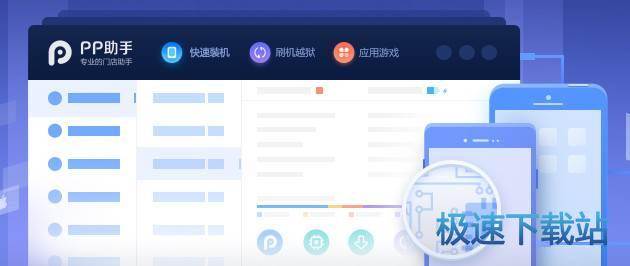PP装机助手怎么安装?PP门店装机助手安装教程
时间:2018-02-02 14:00:34 作者:Joe 浏览量:48

许多网友向小编反映不知道怎么下载PP装机助手?下载完成后不知道怎么安装?今天极速小编为大家提供一个安装教程,希望对大家有帮助!
首先我们下载PP装机助手(下载地址:http://www.jisuxz.com/down/57065.html),下载完成后点击打开文件夹找到下载的压缩文件,解压后打开安装文件“pphelper_offline_3.8.0.723_25pp_zjlm00_1512095238_setup.exe”,出现安装界面:
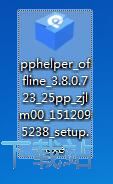
这时候,我们就进入了PP装机助手的安装向导。安装向导主界面非常简洁,继续安装就表明用户同意了许可协议,点击[立即安装],就可以将PP装机助手安装到电脑里面;
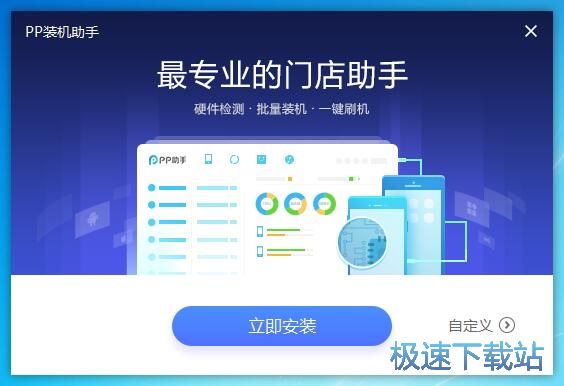
需要更改软件安装路径的朋友们可以点击安装向导界面右下角的[自定义安装]打开自定义安装路径设置。安装向导有提供默认的安装路径:C:\Program Files\PP装机助手。点击安装路径右边的[浏览],就可以打开文件夹选择窗口,选择好安装路径文件夹就可以点击[确定]完成安装路径修改。这里有三个勾选项,分别是创建桌面图标、添加到快速启动栏和开机自动启动,如果不需要,取消勾选即可;
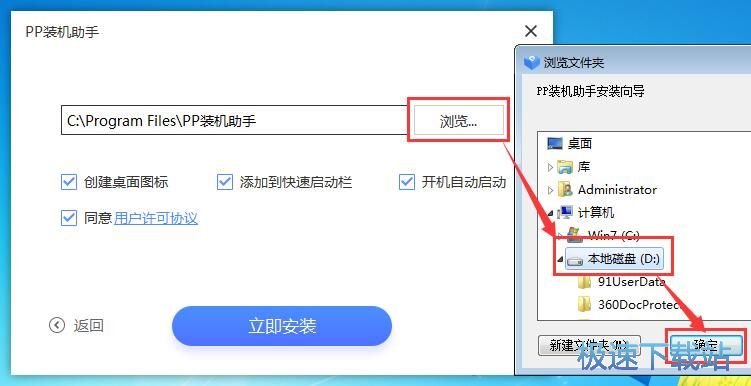
正在安装PP装机助手,安装程序正在将PP装机助手的文件安装到指定文件夹中。PP装机助手,批量装机,一键刷机,是最专业的门店助手;

安装完成!安装程序已经成功在您的电脑上安装了PP装机助手。安装向导会提示PP装机助手安装成功,点击[立即体验]就可以退出安装向导,打开PP装机助手了。
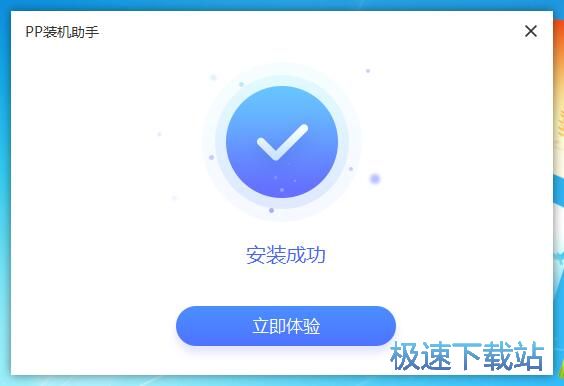
PP装机助手的安装教程就讲解到这里,希望对你们有帮助,感谢你对极速下载站的支持!
PP装机助手 3.8.0.723 官方版
- 软件性质:国产软件
- 授权方式:免费版
- 软件语言:简体中文
- 软件大小:45648 KB
- 下载次数:495 次
- 更新时间:2019/3/28 15:35:09
- 运行平台:WinXP,Win7,...
- 软件描述:PP装机助手,专业的苹果门店助手,提供一键快速安装大量应用,检测苹果手机硬件故障... [立即下载]
相关软件
- 怎么将网易云音乐缓存转换为MP3文件?
- 比特精灵下载BT种子BT电影教程
- 土豆聊天软件Potato Chat中文设置教程
- 怎么注册Potato Chat?土豆聊天注册账号教程...
- 浮云音频降噪软件对MP3降噪处理教程
- 英雄联盟官方助手登陆失败问题解决方法
- 蜜蜂剪辑添加视频特效教程
- 比特彗星下载BT种子电影教程
- 好图看看安装与卸载
- 豪迪QQ群发器发送好友使用方法介绍
- 生意专家教你如何做好短信营销
- 怎么使用有道云笔记APP收藏网页链接?
- 怎么在有道云笔记APP中添加文字笔记
- 怎么移除手机QQ导航栏中的QQ看点按钮?
- 怎么对PDF文档添加文字水印和图片水印?
- 批量向视频添加文字水印和图片水印教程
- APE Player播放APE音乐和转换格式教程
- 360桌面助手整理桌面图标及添加待办事项教程...
- Clavier Plus设置微信电脑版快捷键教程
- 易达精细进销存新增销售记录和商品信息教程...